こんな人にオススメの記事です
- 最近使用したPDFファイルの履歴を削除したい人
- PDFを開いた履歴を他の人に見られたくない人
本記事では、Adobe Acrobatの「最近使用したPDF」履歴を完全に削除する方法を、実際の画面付きでわかりやすく解説します。
プライバシーを守るために、いらない閲覧履歴は今すぐ削除してスッキリしましょう。
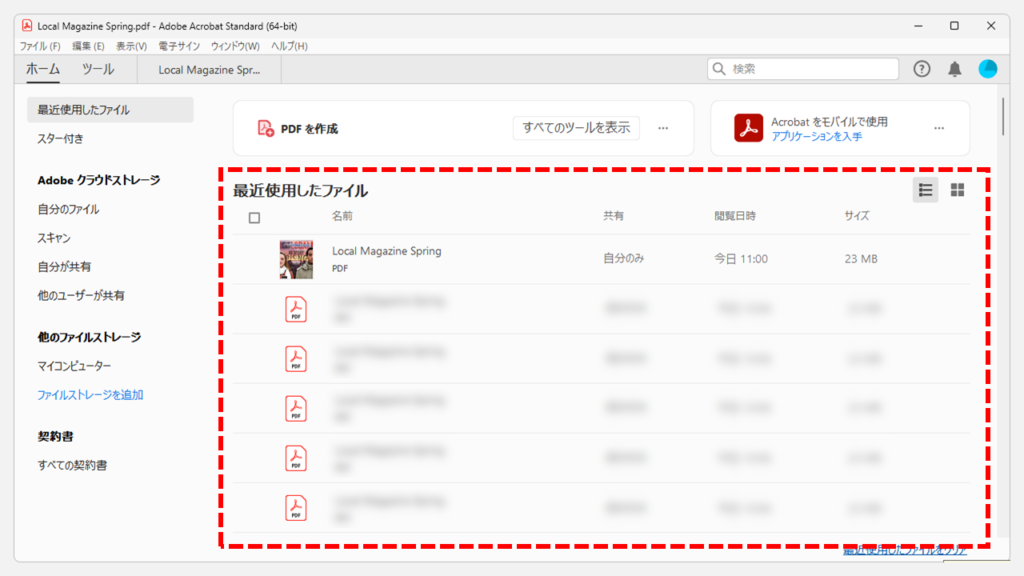
Adobe Acrobatでの閲覧履歴を削除する方法
Adobe Acrobatのホームビューにある「最近使用したファイル」リストは、わずか3ステップで完全にクリアできます。
- Adobe Acrobatを起動し、左上の[ホーム]をクリック
- [最近使用したファイルをクリア]をクリック
- 最近使用したファイルが全て消えていることを確認する
ただしPDFを開くたびに履歴は自動で再生成されます。
ここからは、この履歴削除手順に加え、「最近使用したファイル」自体を非表示にして履歴保存を止める設定も、実際の画面を使いながらわかりやすく解説します。
プライバシーを守りながらスッキリ使いたい方は、ぜひ最後までご覧ください。
Adobe Acrobatを起動し、左上の[ホーム]をクリックしてください。
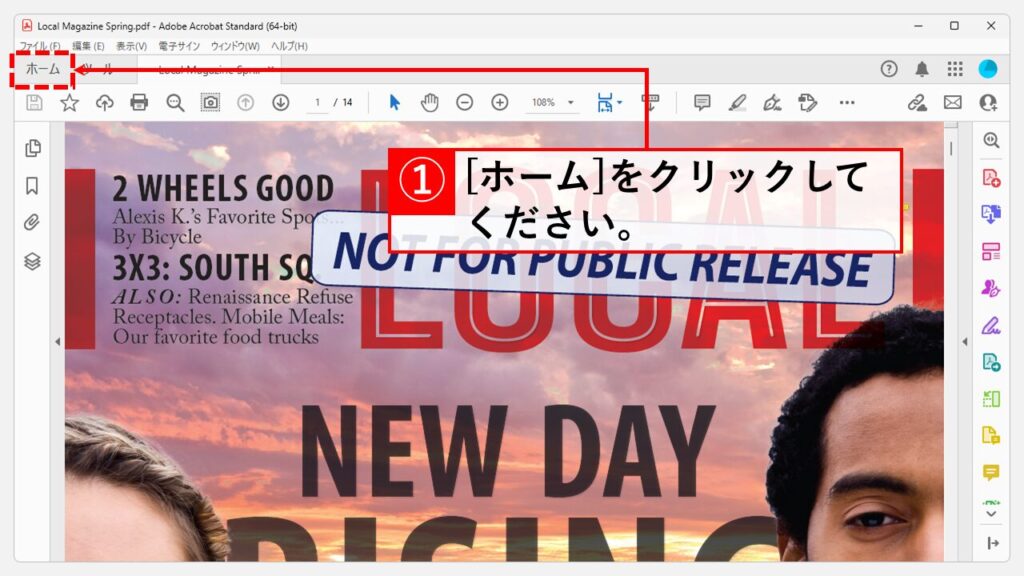
[ホーム]をクリックすると、最近使用したファイルが表示されているAdobe Acrobatのホーム画面に移動します。
その中にある[最近使用したファイルをクリア]をクリックしてください。
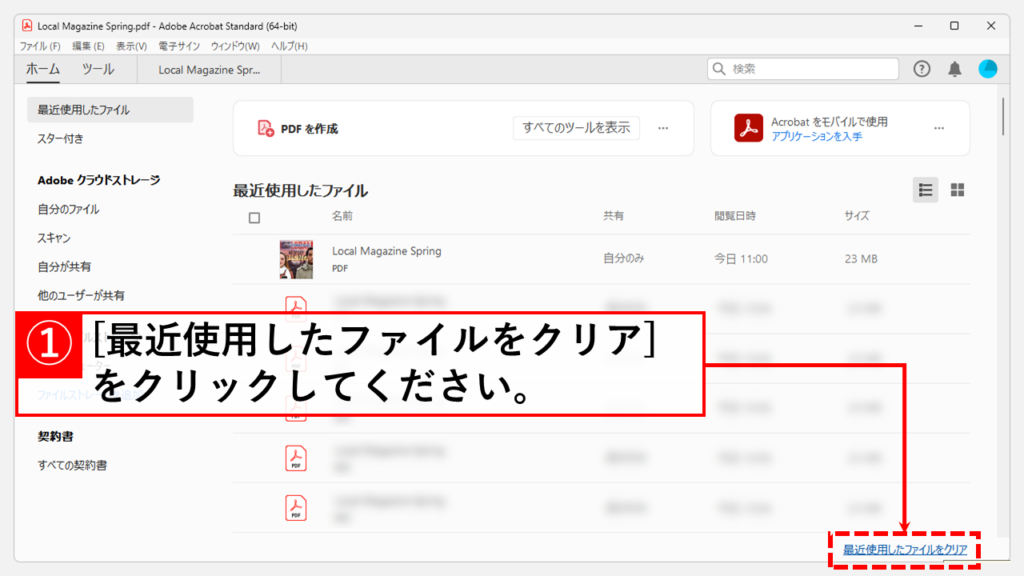
[最近使用したファイルをクリア]をクリックすると、表示されていた最近使用したファイルが全て消えます。
これでこれまでの履歴は全て削除されます。
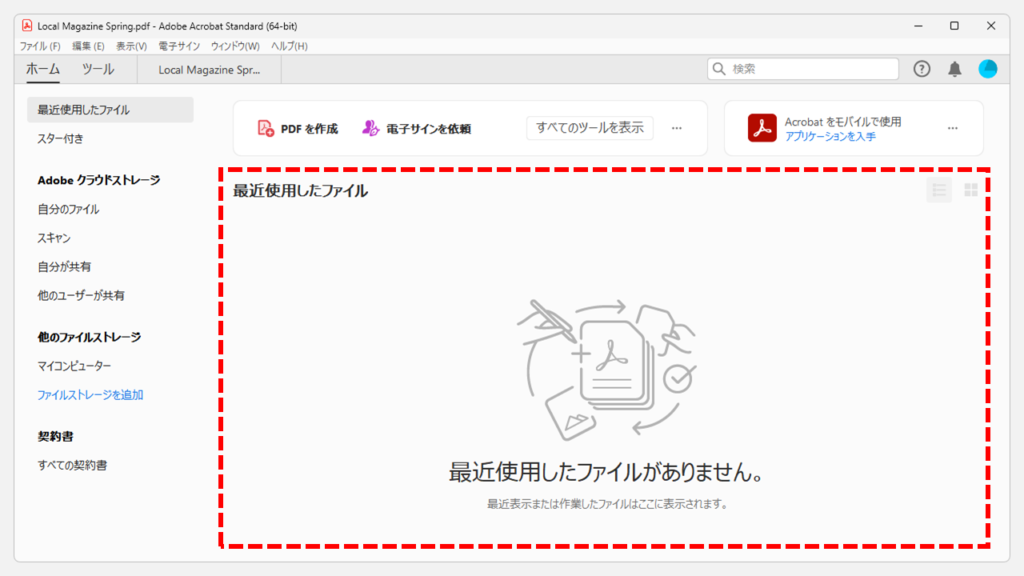
これまでの履歴を全て削除したら、次は閲覧履歴(最近使用したファイルの一覧)に何も表示されないように設定を変更していきます。
Adobe Acrobatの左上にある[編集(E)]をクリックしてください。
[編集(E)]をクリックすると下に向かってメニューが展開されます。
その中にある[環境設定(N)]をクリックしてください。
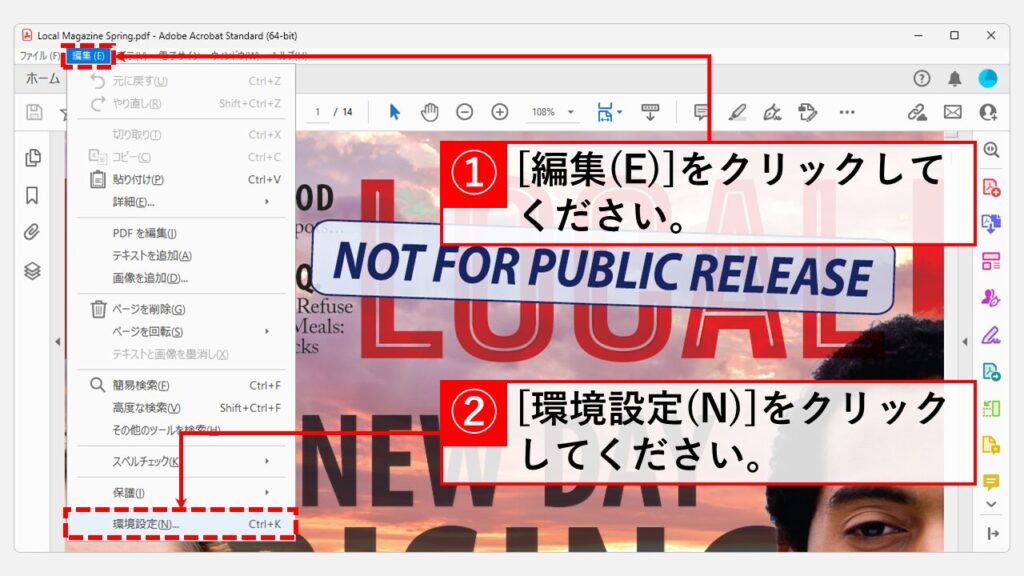
[環境設定(N)]をクリックすると、「環境設定」と書かれたウィンドウが立ち上がります。
左側にある[文書]をクリックしてください。
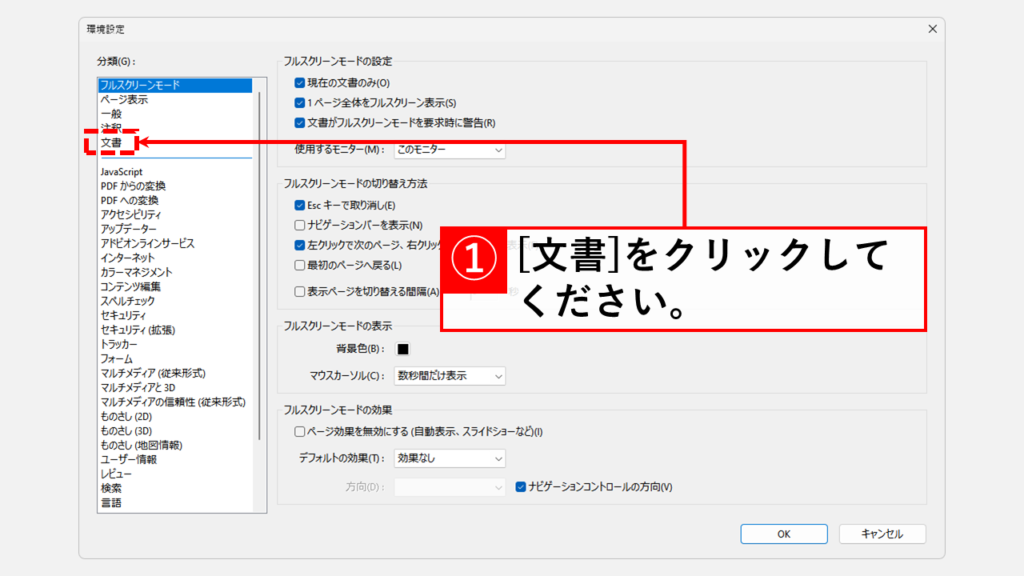
「最近使用した文書にリストする数」を0に変更して[OK]をクリックしてください。
これで最近使用した文書(PDFファイルの閲覧履歴)に何も載らなくなります。
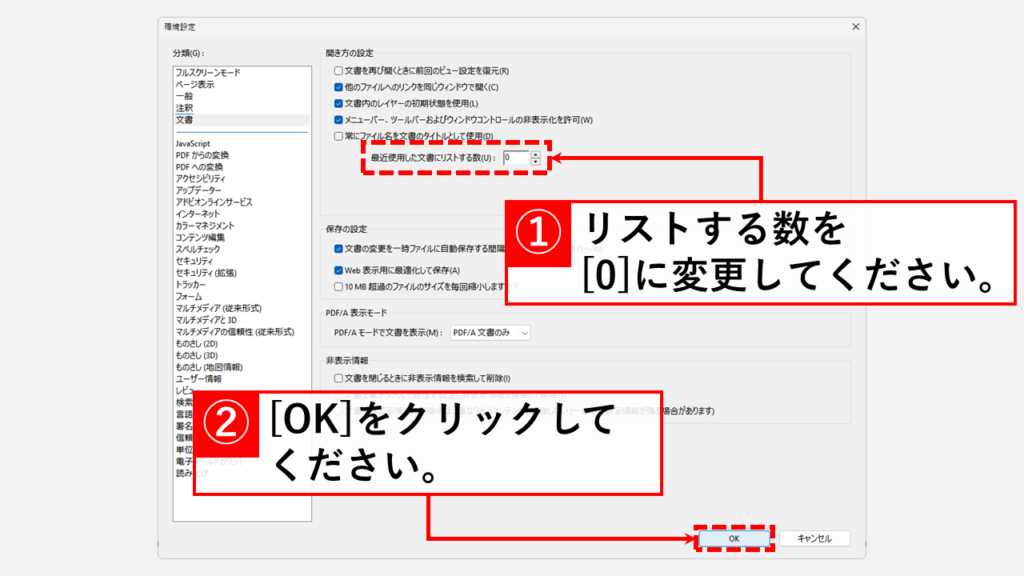
Windowsで保存されているPDFファイルの利用履歴も忘れずに削除!
PDFを開いた履歴は、Adobe Acrobatの「最近使用したファイル」だけでなく、Windows エクスプローラー(クイック アクセス)の「最近使用した項目」にも残ることがあります。
完全に履歴を消したい場合は、Acrobat側の履歴のクリアに加えてエクスプローラーの履歴も削除しましょう。
具体的には、ファイル エクスプローラーで [表示]→[オプション]→「プライバシー」欄の [最近使用したファイルを表示する]チェックを外し、[クリア]をクリックすると履歴が一括で消去できます。
詳しい手順はエクスプローラーの履歴を削除する方法で詳しく解説しているので是非参考にしてみてください。
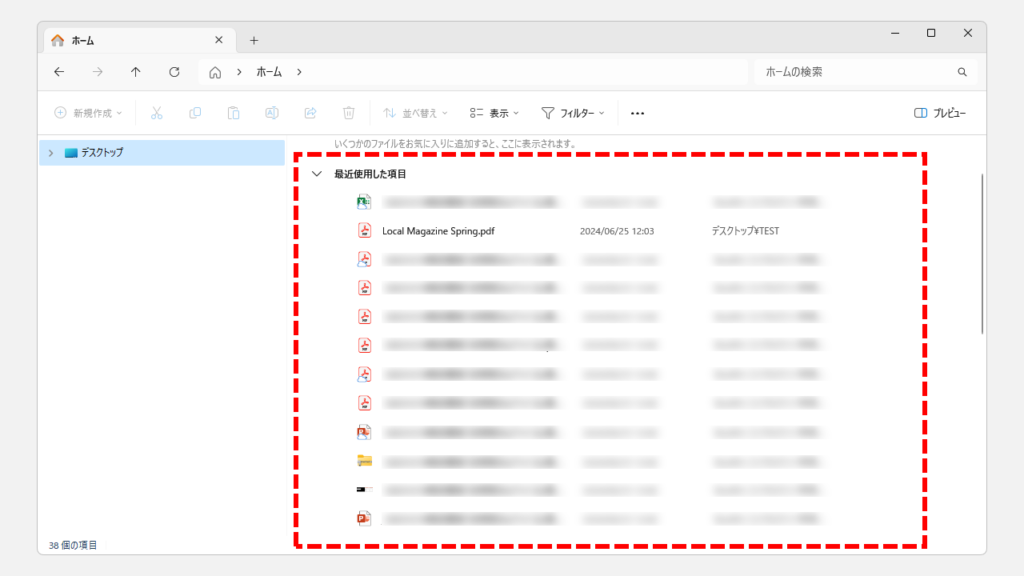
その他Adobe Acrobatに関する記事
その他Adobe Acrobatに関する記事はこちらです。ぜひご覧ください。
-

【Windows11】複数ファイルを一括印刷・PDF化する2つの方法|PDF・Word・画像をまとめて出力
この記事では、Windows11の標準機能だけでフォルダー内の複数ファイルを数回のクリックで一括印刷・PDF化する2つの方法を解説します。 私自身、月末の締め日に50枚超の... -



PDFに設定されているパスワードを解除する方法
こんな人にオススメの記事です 業務で頻繁にPDFを利用する人 PDFファイルを整理する際に、毎回パスワードを入力する手間を省きたい人 パスワードを個別に共有する手間を... -


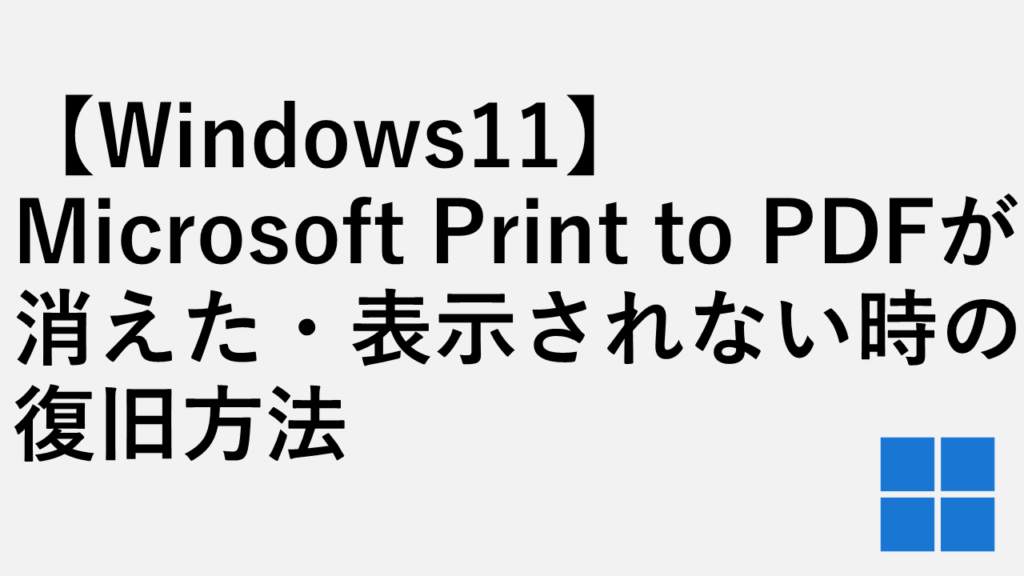
Microsoft Print to PDFが消えた・表示されない時の復旧方法
この記事では、Microsoft Print to PDFが消えた・表示されない・見つからない場合の復旧方法を実際の画面を使いながらわかりやすく解説します。 PDF印刷をしようとした... -


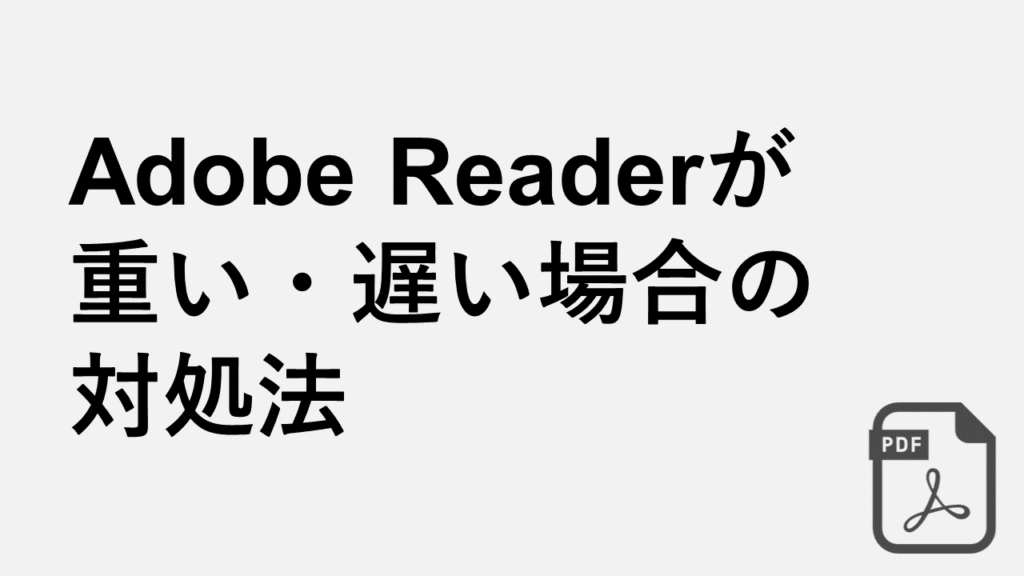
Adobe Reader/Acrobatが重い・遅い場合の対処法
こんな人にオススメの記事です PDFを開くのに時間がかかる場合 Adobe Reader/Acrobatが頻繁にフリーズする、固まる場合 Adobe Reader/Acrobatの動作が遅いと感じる人 Ad... -


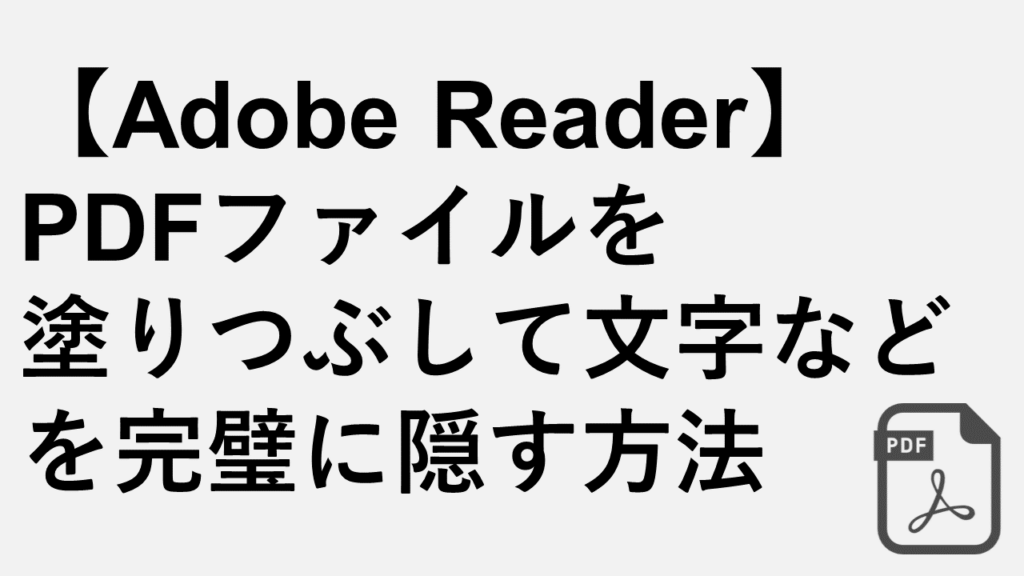
【Adobe Reader】PDFファイルを塗りつぶして文字などを完璧に隠す方法
こんな人にオススメの記事です 機密性情報を含む文書ファイルデータ(PDF)を加工したい人 PDFファイルで文字を黒色に塗りつぶしたい人 墨消し機能がないAdobe Acrobat ... -


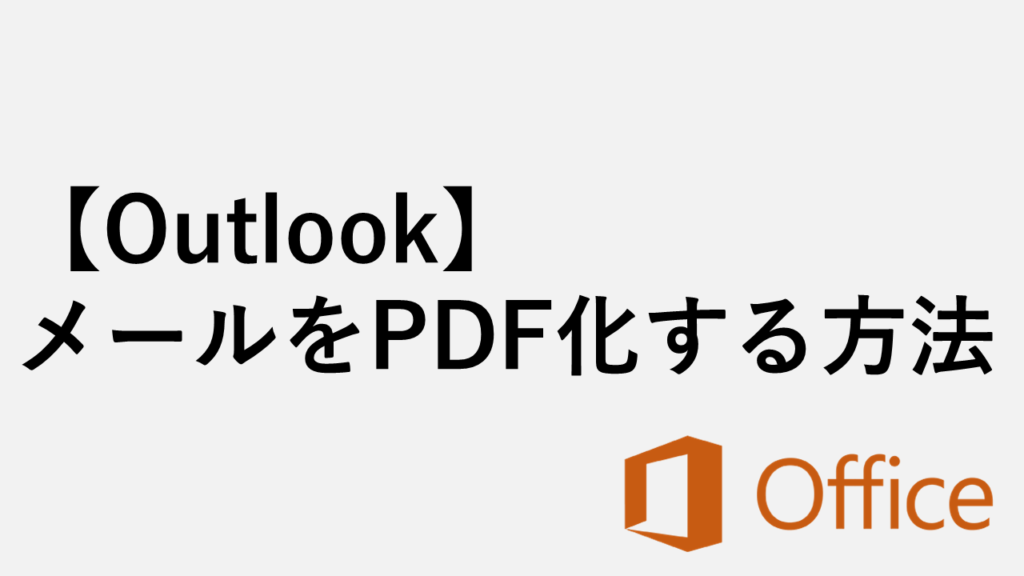
【Outlook】メールをPDF化する方法|簡単4ステップ
OutlookのメールをPDF形式で保存する方法をお探しですか? 「Outlook メール PDF 保存」「Outlook メール PDF 変換」といったキーワードはもちろん、「Outlook メール P... -


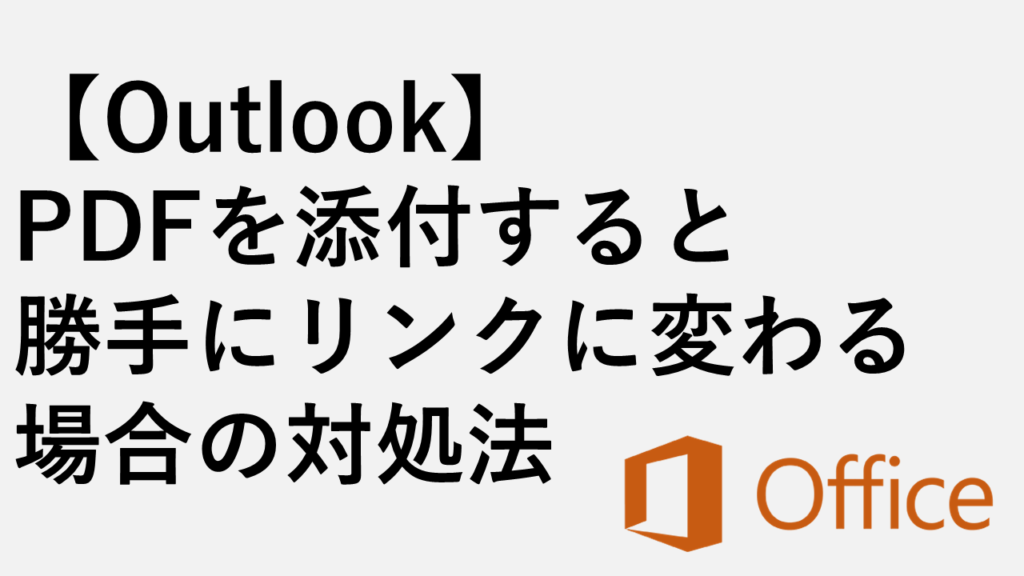
【Outlook】PDFを添付すると勝手にリンクに変わる場合の対処法
この記事では、OutlookでPDFなどのファイルを添付した際に、意図せず共有リンクに変換されてしまう問題の原因と、常にファイルの実体を直接メールに添付できるようにす... -


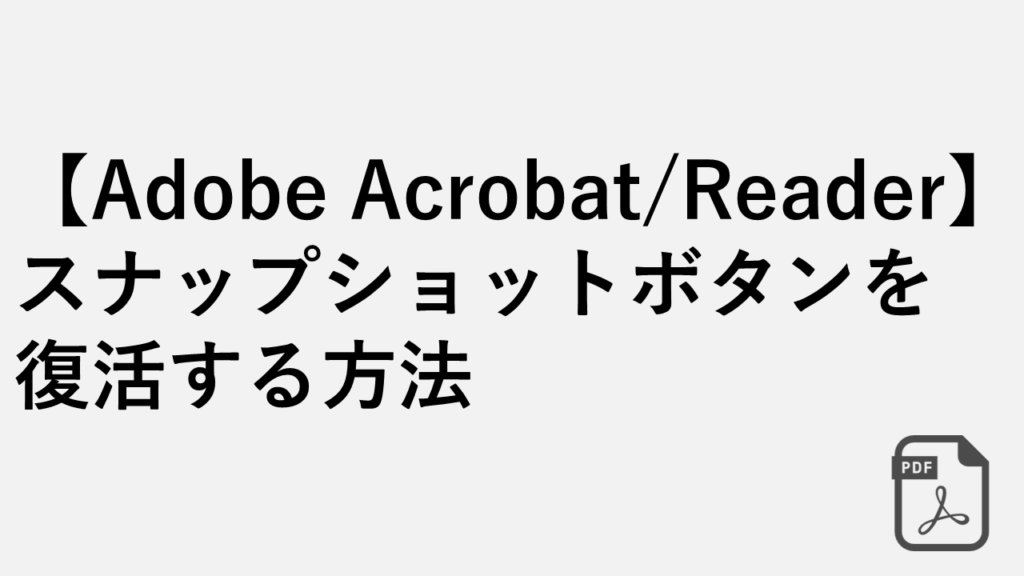
【PDF】スナップショットボタンを復活する方法|Adobe Acrobat/Reader新旧デザイン対応
Adobe Acrobat Reader (アドビ アクロバット リーダー) や Adobe Acrobat (アドビ アクロバット) で、スナップショットボタンが見当たらない、消えてしまった…そんな時... -


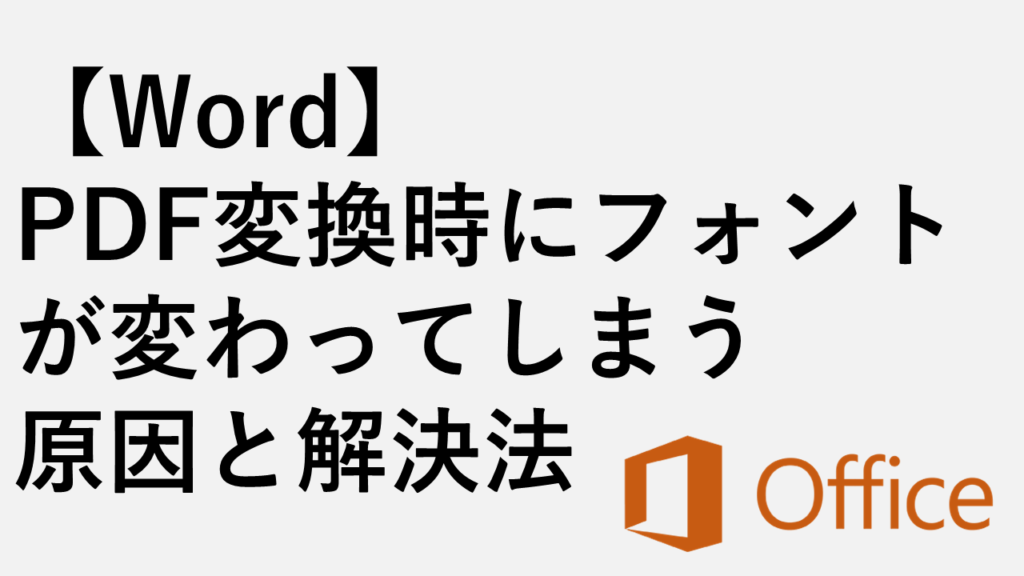
【Word】PDF変換時にフォントが変わってしまう原因と解決法
こんな人にオススメの記事です Word文書をPDFに変換したらフォントが変わって困っている人 PDFファイルを送る際に、他のPCやデバイスでも文書の見た目を変えずに保ちた...
最後までご覧いただき、ありがとうございました。
記事の内容は独自検証に基づくものであり、MicrosoftやAdobeなど各ベンダーの公式見解ではありません。
環境によって結果が異なる場合がありますので、参考のうえご利用ください。
誤りのご指摘・追記のご要望・記事のご感想は、記事のコメント欄またはこちらのお問い合わせフォームからお寄せください。個人の方向けには、トラブルの切り分けや設定アドバイスも実施します。
※Microsoft、Windows、Adobe、Acrobat、Creative Cloud、Google Chromeほか記載の製品名・サービス名は各社の商標または登録商標です。


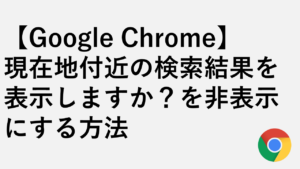








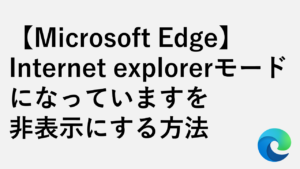

コメント